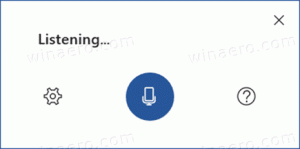Microsoft Edge: Sådan sender du en fane til en anden enhed
Du kan sende en fane til en anden enhed i Microsoft Edge på Windows, Android og iOS. I dette blogindlæg vil vi i detaljer gennemgå, hvordan det kan gøres.
De dage med at sende en webside til dig selv via e-mail for blot at åbne den på en anden enhed er forbi. I dag understøtter moderne browsere synkronisering af åbne faner og endda deling af sider på tværs af enheder. Denne artikel viser dig, hvordan du sender en side fra Microsoft Edge til en browser på en anden enhed.
Vigtigt: Du skal logge ind med din Microsoft-konto i Edge på alle dine enheder for at sende faner mellem dem. Denne artikel gælder også kun for Microsoft Edge Chromium.
Send en fane fra Microsoft Edge på Windows til en anden enhed
Denne del af artiklen gælder også for Microsoft Edge på andre desktopplatforme, nemlig macOS og Linux. Gør følgende for at sende en fane til en anden enhed med Microsoft Edge.
- Åbn Microsoft Edge, og indlæs enhver webside, du vil dele.
- Klik på adresselinjen og se efter en knap med et bærbart ikon. Den vises ved siden af knappen Immersive Reader og knappen Favoritter.
- Dernæst vil Microsoft Edge vise en lille popup med listen over din enhed. Vælg den, du har brug for.
- Alternativt kan du højreklikke på den fane, du vil dele, eller et hvilket som helst tomt rum på siden. Klik på Send side til dine enheder og vælg målenheden på listen.
Færdig! Af en eller anden grund kræver Microsoft Edge, at du klikker på proceslinjen for at afsløre knappen "Send denne side".
Hvis du sender en fane til en Windows-pc, skal du klikke på en push-meddelelse for at åbne siden. Hvis du modtager det på mobilen, skal du trykke på en lille pop op nederst på skærmen.
Det er sådan, du sender en fane fra Microsoft Edge Windows til en anden enhed.
Sådan sender du en fane til en anden enhed i Microsoft Edge på iOS
Vigtigt: Du skal bruge Microsoft Edge 91 og nyere for at bruge funktionen "Send denne side". Lige nu er den kun tilgængelig i forhåndsvisningsversioner. Edge Stable på iOS kører stadig version 43, der ikke understøtter deling af faner på tværs af enheder.
- Åbn Microsoft Edge, og indlæs den side, du vil dele.
- Tryk på knappen med tre prikker nederst på skærmen.
- Vælg Send til enheder.
- Alternativt kan du trykke på Del knappen i nederste højre hjørne.
- På iPad kan du finde menuen og delingsknapperne i øverste højre hjørne af skærmen.
- Tryk på Send til enheder.
- Vælg en af dine enheder på listen. Vær opmærksom på, at listen kan tage længere tid at indlæse under den første kørsel.
- Tryk på Sende.
Det er alt.
Send en side fra Microsoft Edge på Android til en anden enhed
Fremgangsmåden er næsten identisk med, hvordan du deler faner mellem enheder i Microsoft Edge på iOS. I lighed med iOS kan du kun sende sider på tværs af enheder, hvis du kører Microsoft Edge 91 og nyere, som i øjeblikket er tilgængelig i Beta, Dev og Canary. I modsætning til iOS behøver du ikke en invitation for at deltage i betatest. Alle tre kanaler er frit tilgængelige for alle i Google Play Butik.
- Åbn Microsoft Edge til Android, og indlæs en hvilken som helst side.
- Tryk på knappen med tre prikker.
- Vælg Send til enheder.
- Vælg derefter alle de enheder, du vil modtage siden.
- Tryk på Sende.
- Alternativt kan du bruge deleknappen i nederste højre hjørne af skærmen.
Det er sådan, du deler sider fra Microsoft Edge på Android til andre enheder.
Sådan åbner du en delt side fra en anden enhed
På skrivebordet, når du sender en side fra Microsoft Edge, får du en push-meddelelse med et link og en enhed, der sendte den. Klik på den meddelelse for at åbne den i Microsoft Edge og indlæse siden.
Vigtig: Du skal aktivere push-meddelelser i Microsoft Edge for at modtage sider på Windows. Hvis du ikke modtager meddelelser med delte sider, skal du gå til Indstillinger > System > Meddelelser, og sørg for, at du har push-meddelelser til Microsoft Edge aktiveret.
I fremtidige versioner vil Microsoft ændre, hvordan Edge på Windows modtager faner fra andre enheder. Det vil vise en lille knap på værktøjslinjen i stedet for at bruge push-meddelelser.
Bemærk: Du kan sende en side fra Microsoft Edge til en anden computer, selvom den modtagende enhed er slukket. Du får en notifikation næste gang du starter den. Det gælder for Edge på desktop- og mobilplatforme.
Modtag faner på mobil
På mobil skal du starte Microsoft Edge og vente på, at der vises en popup nederst på skærmen. Tryk på den for at indlæse siden.
Støt os
Winaero er meget afhængig af din støtte. Du kan hjælpe webstedet med at blive ved med at bringe dig interessant og nyttigt indhold og software ved at bruge disse muligheder:
Hvis du kan lide denne artikel, så del den ved hjælp af knapperne nedenfor. Det vil ikke tage meget fra dig, men det vil hjælpe os med at vokse. Tak for din støtte!